Šiame straipsnyje aš jums parodysiu, kaip įdiegti „VirtualBox“ „Debian 10“. Taigi, pradėkime.
Būtinos sąlygos:
Prieš pradėdami turėtumėte įgalinti aparatinės įrangos virtualizavimą (AMD-v / VT-d / VT-x) iš pagrindinės plokštės BIOS. Priešingu atveju jūs nepasieksite labai gerų rezultatų virtualiose mašinose.
„Oracle VirtualBox“ paketų saugyklos pridėjimas:
„VirtualBox“ 6.0 yra naujausia „VirtualBox“ versija šio rašymo metu. Jo nėra oficialioje „Debian 10 Buster“ paketų saugykloje. Bet jūs galite lengvai pridėti „Oracle VirtualBox“ paketų saugyklą „Debian 10“ ir įdiegti „VirtualBox 6“.0 iš ten.
Norėdami pridėti „Oracle VirtualBox“ paketų saugyklą, vykdykite šią komandą:
$ echo 'deb https: // atsisiųsti.„virtualbox“.org / virtualbox / debian buster contrib '|sudo tee / etc / apt / sources.sąrašą.d / virtualbox.sąrašą

Reikėtų pridėti „VirtualBox“ paketų saugyklą.

Pridedamas GPG raktas:
Dabar atsisiųskite „Oracle VirtualBox“ paketų saugyklos GPG raktą naudodami šią komandą:
$ wget -O / tmp / oracle_vbox.asc https: // www.„virtualbox“.org / download / oracle_vbox_2016.asc
Reikėtų atsisiųsti GPG raktą.
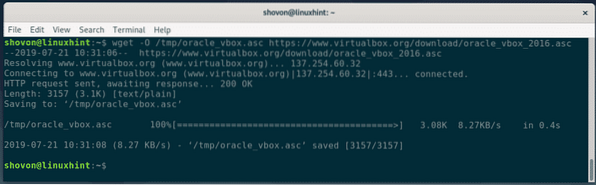
Dabar pridėkite GPG raktą į APT paketų tvarkyklę naudodami šią komandą:
$ sudo apt-key add / tmp / oracle_vbox.asc
Reikėtų pridėti GPG raktą.

Atnaujinama APT talpykla:
Dabar atnaujinkite APT paketų saugyklos talpyklą naudodami šią komandą:
$ sudo apt atnaujinimas
Reikėtų atnaujinti APT paketų saugyklos talpyklą.
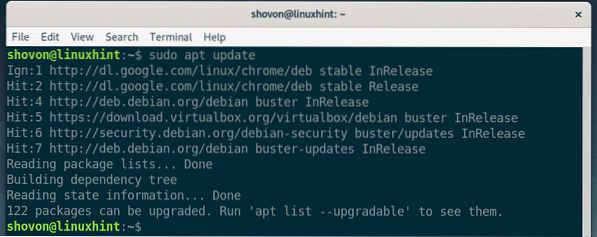
„VirtualBox“ diegimas:
Dabar galite įdiegti „VirtualBox 6“.0 su šia komanda:
$ sudo apt įdiekite „virtualbox-6“.0
Dabar paspauskite Y tada paspauskite
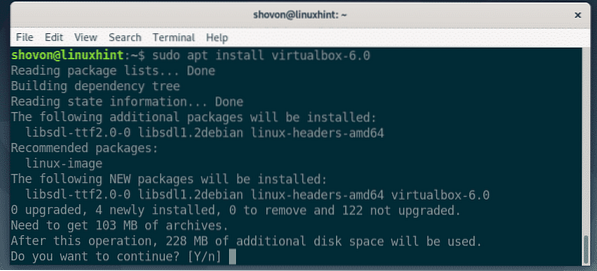
APT paketų tvarkyklė turėtų atsisiųsti ir įdiegti visus reikalingus paketus.
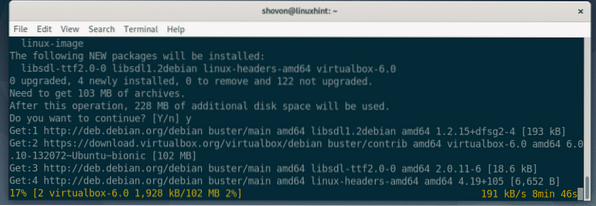
„VirtualBox“ 6.Šioje vietoje turėtų būti įdiegta 0.
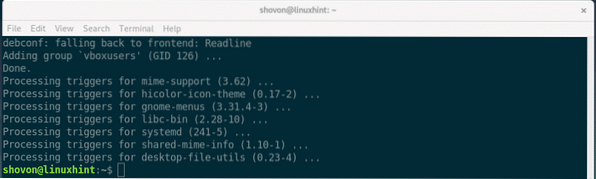
Kartą „VirtualBox 6“.0 yra įdiegtas, jį turėtumėte rasti „Debian 10“ programos meniu. Spustelėkite „VirtualBox“ logotipą.

Turėtų prasidėti „VirtualBox“.
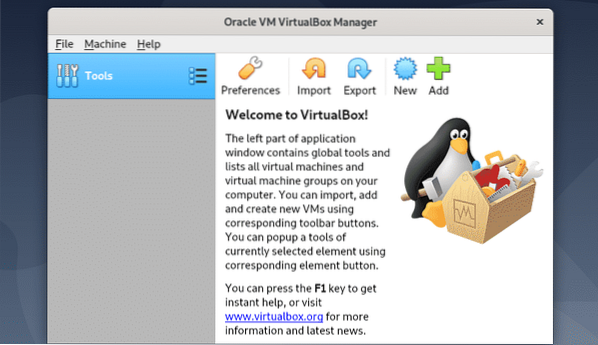
Atsisiunčiamas „VirtualBox“ plėtinių paketas:
„VirtualBox“ plėtinių paketas prideda tokias funkcijas kaip USB 2.0 ir USB 3.0 palaikymas, RDP, disko šifravimas ir kt. VirtualBox viršuje. Labai rekomenduoju atsisiųsti ir įdiegti, kad sklandžiai veiktų „VirtualBox 6“.0 patirties.
Pirmiausia turite sužinoti visos „VirtualBox“ versijos numerį.
Visą versijos numerį galite rasti komandinėje eilutėje naudodami šią komandą:
$ apt-cache rodo „virtualbox-6“.0 | grep versijaKaip matote, mano kompiuteryje įdiegtos visos „VirtualBox“ versijos numeris yra 6.0.10. Atsimink tai.

Visą versijos numerį taip pat galite rasti „VirtualBox Manager“. Tiesiog atidarykite „VirtualBox“ ir eikite į Pagalba > Apie „VirtualBox“ ..
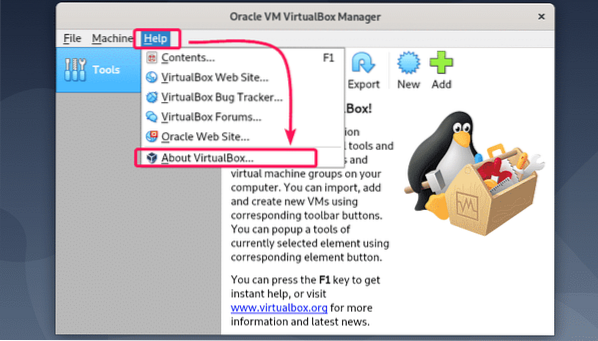
Kaip matote, visos versijos numeris yra 6.0.10
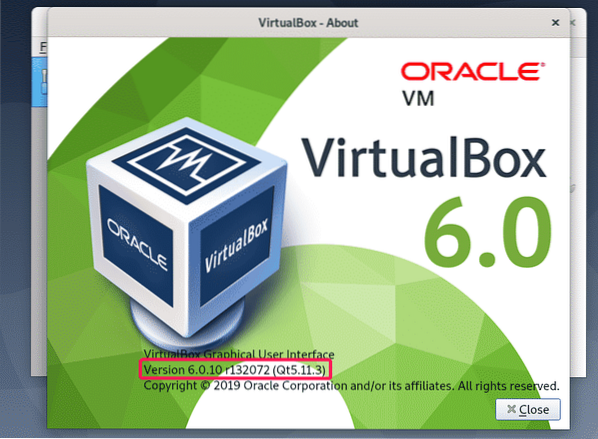
Dabar apsilankykite šiame tinklalapyje https: // atsisiųsti.„virtualbox“.org / virtualbox /6.0.10
Kai puslapis bus įkeltas, spustelėkite „Oracle_VM_VirtualBox_Extension_Pack“-6.0.10.vbox-extpack “failas, pažymėtas toliau pateiktoje ekrano kopijoje.
PASTABA: Pakeiskite 6.0.10 su versija, kurią įdiegėte „Debian 10“ kompiuteryje.
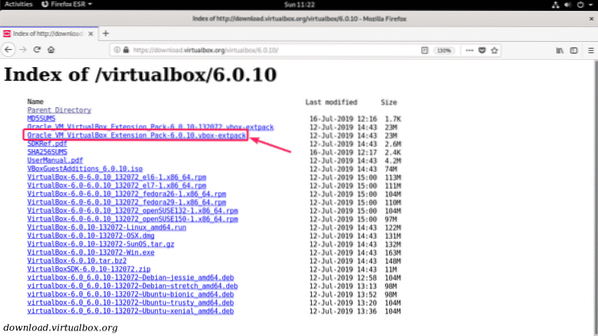
Jūsų naršyklė turėtų paraginti jus išsaugoti failą. Pasirinkite Išsaugoti failą ir spustelėkite Gerai.
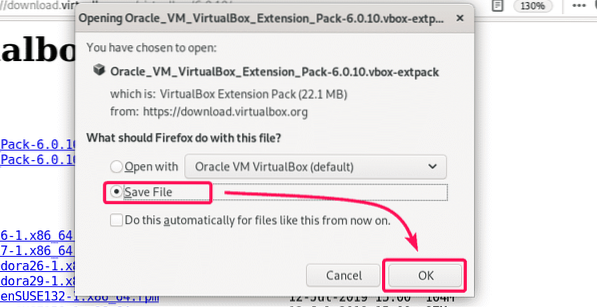
Turėtų prasidėti atsisiuntimas. Tai gali užtrukti kelias minutes.
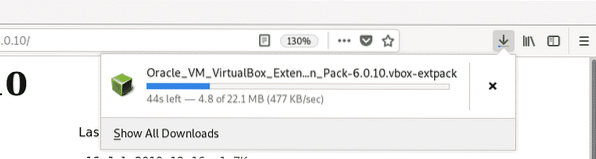
„VirtualBox“ plėtinio paketo diegimas:
Kai atsisiuntimas bus baigtas, atidarykite „VirtualBox“ ir eikite į Failas > Nuostatos ..
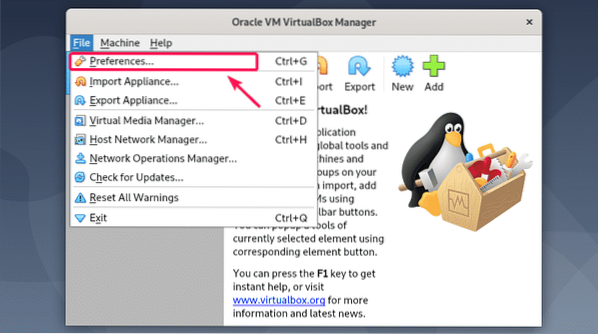
Dabar eikite į Pratęsimai skirtuką ir spustelėkite piktogramą Pridėti, kaip pažymėta žemiau esančiame ekrano kopijoje.
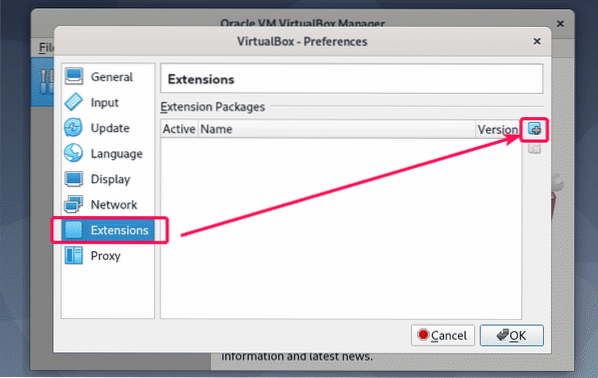
Dabar pasirinkite vbox-extpack ką tik atsisiųstą failą ir spustelėkite Atviras.
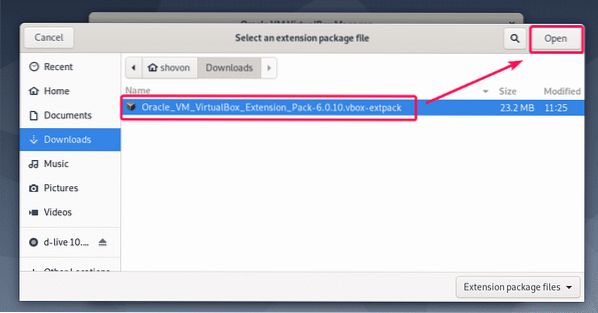
Dabar spustelėkite Diegti.

Jei norite, perskaitykite „VirtualBox“ licencijos sutartį ir spustelėkite Aš sutinku.
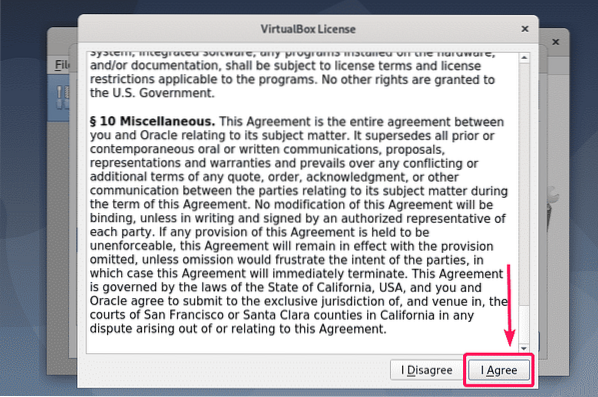
Dabar įveskite savo „Debian 10“ prisijungimo vartotojo slaptažodį ir spustelėkite Tikrinti.
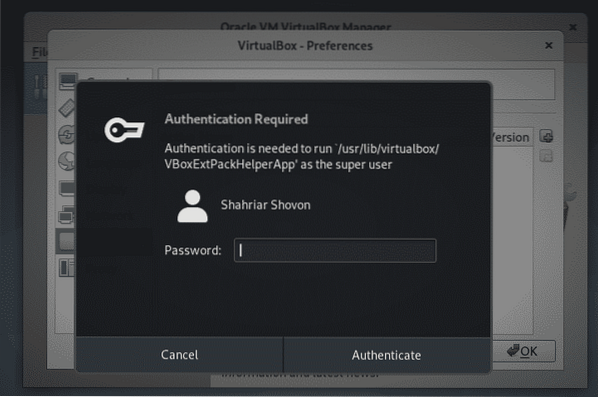
Reikėtų įdiegti „VirtualBox“ plėtinių paketą. Dabar spustelėkite Gerai.
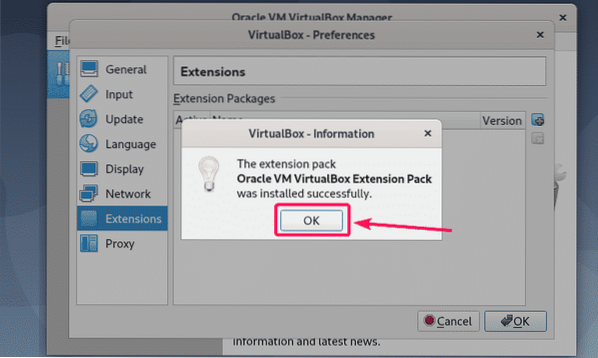
Spustelėkite Gerai norėdami uždaryti langą Nuostatos.
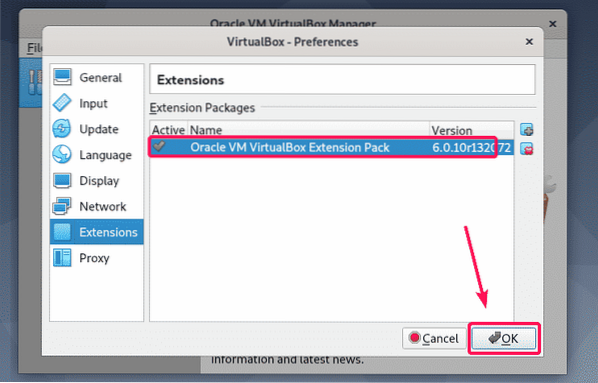
Jūs sėkmingai įdiegėte „VirtualBox 6“.0 (naujausia versija šio rašymo metu) Debian 10 buster. Mėgautis!
Dėkojame, kad perskaitėte šį straipsnį.
 Phenquestions
Phenquestions


